Utilizzo della funzione Live View remota in EOS Utility per lo scatto remoto di fermi immagine e filmati (EOS 70D)
Codice domanda frequente: 8201860400
Data di rilascio: 27 giugno 2013
Soluzione
Cos'è l'acquisizione Live View remota?
Grazie alla EOS Utility, è possibile utilizzare la fotocamera in modalità remota ed acquisire fermi immagine e filmati guardando il soggetto dalla schermata EOS Utility. Inoltre, il fermo immagine acquisito viene salvato direttamente sul computer, dove può essere visualizzata con Digital Photo Professional.Al termine della registrazione di un filmato, è possibile scaricare i dati di immagine dalla scheda di memoria della fotocamera a un computer e salvarli in una cartella selezionata.
Questa pagina descrive come scattare fermi immagine e registrare filmati in modalità remota utilizzando la funzione Live View remota con le impostazioni predefinite.
Per ulteriori informazioni su come modificare le impostazioni in modo da attivare lo scatto remoto con Live View, fare riferimento al manuale di istruzioni fornito con la fotocamera (incluso nel CD-ROM).
Operazioni preliminari per la funzione di scatto Live View
1. Collegare la fotocamera al computer, quindi posizionare l'interruttore di accensione della fotocamera su [ON/ACCESO].Per informazioni su come collegare la fotocamera al PC, fare riferimento alle informazioni correlate.
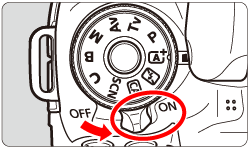
2. Impostare il selettore di modalità della messa a fuoco su [AF].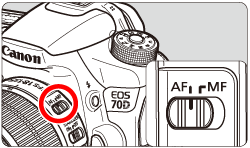
3. Dopo aver avviato l'applicazione EOS Utility, fare clic su [Camera settings/Impostazioni fotocamera]/[Remote shooting/Scatto remoto].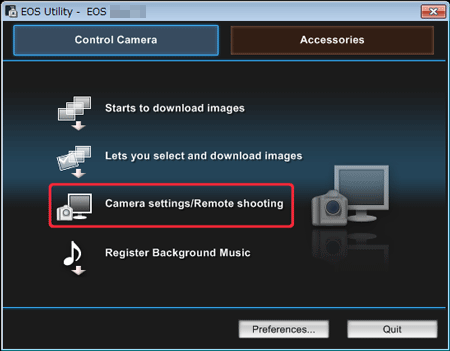
4. Viene visualizzata la finestra di acquisizione, dalla quale è possibile selezionare le impostazioni desiderate.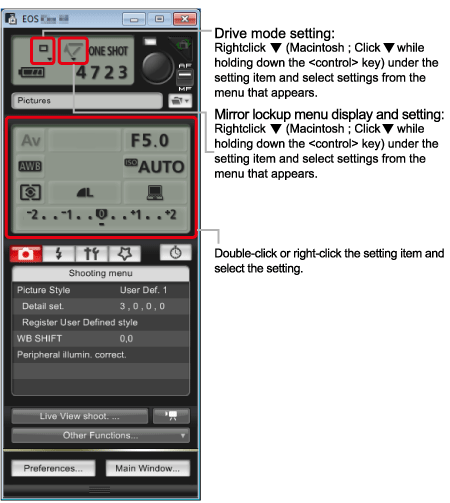
IMPORTANTE
- Non è possibile eseguire elaborazioni RAW. Se si collega la fotocamera al computer durante l'elaborazione RAW integrata, la fotocamera e il computer si collegano al termine dell'elaborazione.
- Non è possibile impostare [Creative Auto/Creativa automatica].
NOTA
- È inoltre possibile utilizzare il blocco dello specchio con lo scatto in remoto (non è possibile eseguire scatti di prova dopo aver impostato il blocco dello specchio).
- È inoltre possibile utilizzare l'autoscatto.
Per ulteriori informazioni sullo scatto di fermi immagine, andare alla sezione Scatto di fermi immagine, mentre, per ulteriori informazioni sulla ripresa di filmati, andare alla sezione Ripresa di filmati.
Scatto di fermi immagine
5. Una volta seguita tutta la procedura fino al passaggio 4, impostare la funzione Live View.5-1. Fare clic su
 per visualizzare [Set-up menu/Menu installazione] e fare clic su [Live View/Movie func. set./Live View/Impostazioni funzioni filmato] (
per visualizzare [Set-up menu/Menu installazione] e fare clic su [Live View/Movie func. set./Live View/Impostazioni funzioni filmato] (  ).
).5-2. Viene visualizzata la finestra [Live View/Movie func. set./Live View/Impostazioni funzioni filmato], selezionare [Enable/Attiva] (
 ) per [LV func. setting/Impostazioni funzione Live View], e fare clic su [OK] [
) per [LV func. setting/Impostazioni funzione Live View], e fare clic su [OK] [  ].
].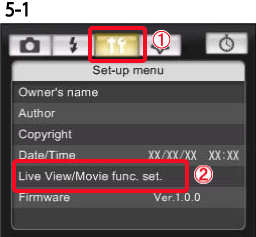
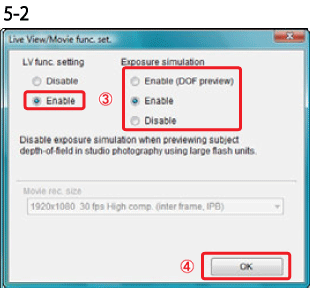
6. Fare clic su [Live View shoot/Scatto con Live View]. ...].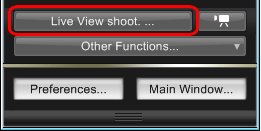
IMPORTANTE
Non è possibile utilizzare la fotocamera quando la [Finestra Live View remoto] è aperta. Premendo il pulsante [
 ] (scatto Live View) viene inoltre visualizzata l'immagine Live View sul monitor LCD della fotocamera, consentendo di visualizzare l'immagine mentre si utilizza la fotocamera.
] (scatto Live View) viene inoltre visualizzata l'immagine Live View sul monitor LCD della fotocamera, consentendo di visualizzare l'immagine mentre si utilizza la fotocamera.NOTA
- È possibile scattare utilizzando la finestra di acquisizione, anche se la [Finestra Live View remoto] non è visualizzata.
- Per eseguire la simulazione dell'esposizione tramite [Remote Live View window/Finestra Live View remoto] o per abilitare la visualizzazione degli istogrammi, impostare la funzione personalizzata della fotocamera [Live View exposure simulation/Simulazione dell'esposizione Live View] su [Enable/Abilita]. Impostare [Exposure simulation/Simulazione dell'esposizione] nel menu su [Enable/Abilita].
7. Viene visualizzata la [Remote Live View window/Finestra Live View remoto]; quindi, trascinare il riquadro di ingrandimento del display per spostarlo nella posizione desiderata.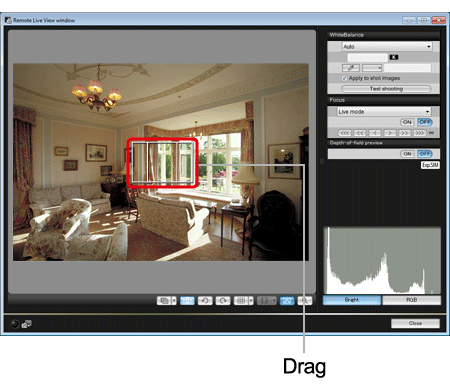
8. Fare clic su [ON/ACCESO].
- Viene eseguita la messa a fuoco automatica.
- Quando viene raggiunta la messa a fuoco, la fotocamera emette un segnale acustico e il punto AF diventa verde.
- Se la messa a fuoco non viene raggiunta, il punto AF diventa rosso.
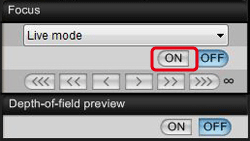
9. Dopo aver messo a fuoco l'immagine e aver verificato che la fotocamera sia pronta, fare clic sul pulsante di scatto per acquisire l'immagine.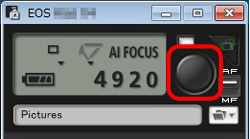
10. Le immagini acquisite vengono trasferite sul computer; l'applicazione Digital Photo Professional viene avviata automaticamente e le immagini acquisite vengono visualizzate.
Questa operazione completa la descrizione delle operazioni di ripresa di fermi immagine con Remote Live View.
NOTA
- È inoltre possibile utilizzare la barra spaziatrice sulla tastiera.
- Viene visualizzata la finestra [Test Shooting/Scatto di prova] facendo clic sul pulsante [Test shooting/Scatto di prova]. Durante lo scatto con il flash, è possibile eseguire uno scatto di prova con le stesse condizioni di uno scatto reale e regolare il bilanciamento del bianco in base all'immagine di prova scattata.
- È possibile salvare le immagini acquisite sul computer e su una scheda di memoria selezionando [Save also on the camera’s memory card/Salva anche sulla scheda di memoria della fotocamera] nella preferenze (scheda [Remote Shooting/Scatto in remoto]).
- È possibile modificare l'opzione di avvio automatico del software quando le immagini acquisite in remoto vengono trasferite al computer da Digital Photo Professional a ImageBrowser EX o ad altri software nelle preferenze (scheda [Linked Software/Software collegati]).
Ripresa di filmati
5. Una volta seguita tutta la procedura fino al passaggio 4, fare clic su [ ].
].Impostare l'interruttore dello scatto in Live View/ripresa di filmati della fotocamera su <
 >.
>.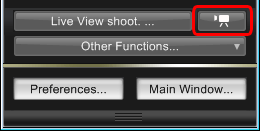
IMPORTANTE
- Non è possibile utilizzare la fotocamera quando si fa clic sul pulsante [
 ]. Per utilizzare la fotocamera, fare nuovamente clic sul pulsante [
]. Per utilizzare la fotocamera, fare nuovamente clic sul pulsante [  ] o chiudere la [Remote Live View window/Finestra Live View remoto].
] o chiudere la [Remote Live View window/Finestra Live View remoto]. - Non è possibile riprendere filmati utilizzando la funzione Remote Live View quando Eos Utility è collegato in modalità wireless.
6. Viene visualizzata la [Remote Live View window/Finestra Live View remoto]; quindi, trascinare il riquadro di ingrandimento del display per spostarlo nella posizione desiderata.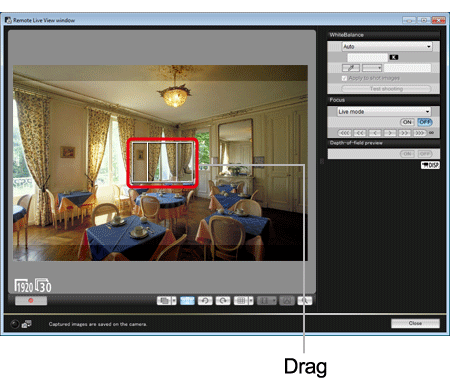
7. Fare clic su [ON/ACCESO].
- Viene eseguita la messa a fuoco automatica.
- Quando viene raggiunta la messa a fuoco, la fotocamera emette un segnale acustico e il punto AF diventa verde.
- Se la messa a fuoco non viene raggiunta, il punto AF diventa rosso.
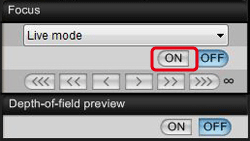
8. Impostare le funzioni di ripresa filmati nella finestra di acquisizione. In genere, la finestra di acquisizione viene visualizzata dietro la finestra di Live View remoto.
8-1. Fare clic su  per visualizzare [Set-up menu/Menu installazione] e fare clic su [Live View/Movie func. set.- Live View/Impostaz. funzioni filmato] [
per visualizzare [Set-up menu/Menu installazione] e fare clic su [Live View/Movie func. set.- Live View/Impostaz. funzioni filmato] [ ].
].
8-2. Viene visualizzata la finestra [Live View/Movie func. set./Live View/Impostaz. funz. filmato], selezionare quindi [movie rec. size/Formato registrazione filmato] e [movie exposure/esposizione filmato] dalla casella di riepilogo [ ], quindi fare clic su [OK] [
], quindi fare clic su [OK] [ ].
].
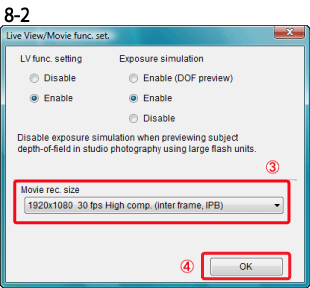
RIFERIMENTO
È possibile selezionare i seguenti formati di compressione dei filmati.
- [ALL-I (I-only)/ALL-I (solo I)]: comprime un fotogramma alla volta per la registrazione. Anche se le dimensioni del file sono superiori rispetto al formato IPB, il filmato è più adatto alla modifica.
- IPB: comprime più fotogrammi alla volta per rendere più efficiente la registrazione. Poiché la dimensione del file è inferiore rispetto a ALL-I, è possibile effettuare riprese per un tempo superiore.
9. Fare clic su [  ] e iniziare la ripresa.
] e iniziare la ripresa.
- In basso a sinistra in [Remote Live View window/Finestra Live View remoto], vengono visualizzati un'icona [
 ] e il tempo di registrazione.
] e il tempo di registrazione. - Fare nuovamente clic su [
 ] per terminare la registrazione.
] per terminare la registrazione.
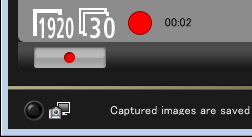
10. Una volta chiusa la finestra di Live View remoto, se una parte dei dati di immagine deve ancora essere scaricata sul computer viene visualizzata la seguente finestra. Selezionare [Download/Scarica].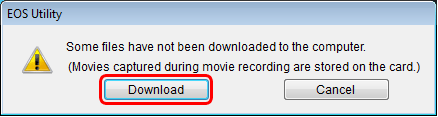
11. Dopo avere fatto clic su [Download/Scarica], vengono elencati i nomi dei file dei dati di immagine acquisita in modalità filmato (filmato/fermo immagine).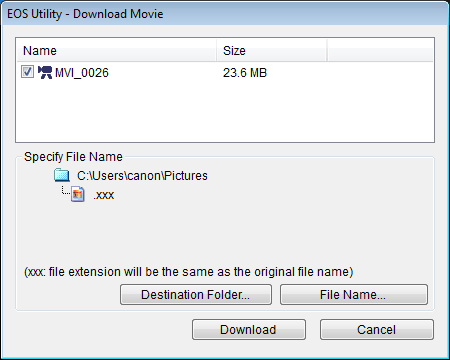
Dopo aver specificato la [Destination Folder/Cartella di destinazione] e il [File Name/Nome file], fare clic su [Download/Scarica] nella finestra per scaricare i dati di immagine dalla scheda di memoria della fotocamera sul computer. I dati di immagine per cui è stato rimosso il segno di spunta non vengono scaricati. Successivamente, mentre si scaricano i dati di immagine sul computer dalla scheda di memoria della fotocamera, fare riferimento al manuale di istruzioni (incluso nel CD-ROM) fornito con la fotocamera.
Questa operazione completa la descrizione delle operazioni di ripresa di filmati con Remote Live View.
Informazioni correlate
Modelli interessati
- EOS 70D